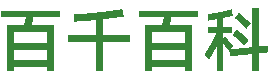本文共计2336个文字,预计阅读时间需要7分38秒,由作者编辑整理创作于2023年12月01日 14点08分49秒。
万彩动画大师新手教程
万彩动画大师是一款操作极为简单的动画制作软件,它可以制作动画以及微课还有剪影短视频,功能十分的强大。可是刚刚入坑的萌新还是有点手足无措的感觉,正好之前有小伙伴询问小编剪影短视频的制作方法,现在小编就带大家前去了解一下吧,希望可以对大家有所帮助。
具体步骤如下:
1.首先我们打开万彩动画大师软件,然后新建一个工程;
2.我们需要新建空白项目,接着调整画面比例,调整为竖屏,小编建议9:16;
3.然后点击图片,找到我们需要建筑类别,再找到我们需要的建筑图片;
4.找到我们需要的建筑图片之后,选中图片;
5.接下来我们对图片大小进行调整,放置到合适的位置;
6.接着在右边的编辑栏选择阴影效果,这样就能够得到我们想要的效果;
7.然后选择一个人物形象,一样选择黑影效果;
8.最后调整建筑物的不透明度,使其出现层次上的区别即可。
以上就是小编收集的万彩动画大师新手教程,希望对大家有所帮助。
万彩动画大师如何使用?万彩动画大师图文教程
推荐下载:
万彩动画大师是我们最常用的免费MG动画视频制作软件,使用非常的简单,下面我们小编就为大家详细的介绍万彩动画大师如何使用教程。
删除场景
精简的动画视频也是颇受大众青睐的,万彩动画大师提供了两种方法,轻松删除不必要的场景。 具体操作如下:
1. 选中目标场景- 点击场景缩略图右上角的 x删除。
2. 选中目标场景-点击场景编辑栏右下角的删除按键,删除场景。
改变场景顺序
在万彩动画大师当中,改变场景顺序这一功能为动画视频制作提供了不少方便。 已经做好的场景,可根据实际情况需要, 轻松地改变其顺序。有两种方法可改变场景的顺序。具体操作如下:
1. 直接用拖放的方法改变场景顺序。
鼠标选中目标场景, 拖动到合适排序位置即可。
2. 场景编辑栏。
选中目标场景 – 点击场景编辑栏底部的上移下移按键- 调整场景顺序。
复制场景
在万彩动画大师中,能够轻松的复制场景, 从而提高动画视频制作的效率。
选择需要复制的场景, 再点击场景编辑栏左下角的复制场景, 便可轻松复制当前场景。
新建场景、选择场景
万彩动画大师提供多种类型的场景,每种分类下还包含大量的场景模板。 新手也可以简简单单做出一个精彩的动画视频。
1. 新建场景
点击场景 添加一个空白场景。
2. 选择场景。
点击场景, 选择一个场景分类,从而选择一个合适的场景模板。
场景切换效果
不同场景切换效果能让您的动画演示变得更加富有层次感和画面感。在万彩动画大师中,您可以添加不同的场景切换效果, 包括左移,渐入,溶解,展开,手型拖动等等。
单击场景间的白色按钮,之后选择切换效果列表中任意一种切换效果应用即可(以 手型拉动 切换效果为例)。

相关内容扩展阅读:
万彩动画里的要素怎么设置一直显示
一直显示:若您想要元素物体一直显示,即可把该元素物体的退场效果设置成“一直显示”。
万彩动画大师是一款免费的MG动画视频制作软件,易上手,比AE、FLASH更简单!它适用于制作企业宣传动画、动画广告、营销动画、多媒体课件、微课等。
大量动画模板,涵盖多个主题内容,下载并替换模板内容便可快速制作出酷炫的动画宣传视频、微课视频等。多镜头特效:缩放、旋转、移动等多镜头特效。输出动画视频和gif动态图片:简单点击,自定义输出设置。手绘动画效果:手绘动画特效灵活应用到动画视频中。自定义背景音乐,6.自定义文本动画特效。表情多样,种类繁多的动静态动画角色,增加动画视频的趣味性跟互动性,生动形象的传递信息。多种动画特效:简单自定义场景元素的进场,强调及退出动画特效。内置高清矢量图片素材库可供使用。内置大量精致场景可供使用。图形组合:多种多样的图形,可自由将各种图形任意组合成新图形。语音合成(输入文字即可转换为普通话、各地方言、英文)。
为什么登录万彩动画大师显示网络无连接 连不上网络是什么原因造成的呢
2、网络层提供的两种服务 在计算机网络领域,网络层应该向运输层提供怎样的服务(“面向连接”还是“无连接”)曾引起了长期的争论。
3、动画制作是许多喜欢动手制作一些小动画,小短片的用户经常使用的万彩动画大师的工具。
如何在万彩动画大师里添加线条,线条在哪里添加
1.两种方法添加点线动画:
(1)选中画布中的SVG或图形,在右边的属性栏中找到【点线动画】,选择【添加点线动画】即可成功添加点线动画;
两种方法添加点线动画
(2)比较快捷的方法就是在时间轴中选中SVG图片,右击后出现菜单栏,在菜单栏中找到并单击【添加点线动画】;
2.添加完之后,可以用默认的也可以自定义点线动画效果,也可以自定义点线动画。A点与B点即是SVG图片或图形点线动画对应的起点和终点。可以通过设置A点与B点的开始位置、开始偏移、结束位置、结束和其他设置来自定义合适的点线动画效果。接下来我们来具体说说调整每个设置都有哪些相应的变化。
(1)开始位置:指的是点线动画A点与B点开始的地方。0%是指最开始的位置开始运动,100%则是在最后的位置运动。
(2)开始偏移:指的是实际的位置与其所在的实际位置中间的距离,简单说就是来说就是动画延迟开始。百分数越大,代表偏移距离越长。
(3)结束位置:指的是AB点运动结束的位置。0%是指线条的起点。
(4)结束偏移:指的是实际的位置与其所在的实际位置中间的距离,简单说就是动画运动提前结束的位置。
(5)动画函数:进一步的优化点线动画运动效果(6)AB方向,就是根据需求设置AB点线动画的顺逆时针运动方向。这里我们以矩形为列,AB点方向
接下来说说其他设置:绘制方向、其他方式和线头样式。
(1)绘制方向:就是点线动画从0%到100%的绘制运动方向。
(2)其他方式:有3种选项,当A点运动的比B点快,可能会出现动画一闪一闪的情况,这个时候我们可以选择【A大于B】这个方式,就可以解决动画闪的问题。当B点运动比A点时,就选择【B大于A】。当A点运动比B快时,A点是从0%,B点是从20%才开始,因此A点运动比B点快。A大于B效果同理,当B点运动比A点快时,也会出现相应的情况,然后只需要选【B大于A】就可解决动画一闪一闪的问题。
(3)线头方式:圆头、平头和无,我们用图片来看下他们的区别。
如有侵权请联系:用户投稿,邮箱shenmar@foxmail.com删除:https://www.nub7.com/172032.html